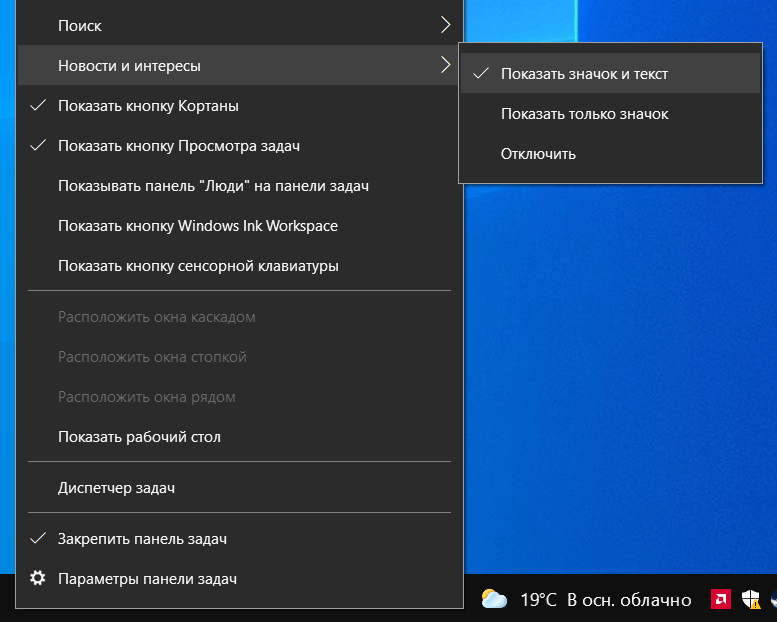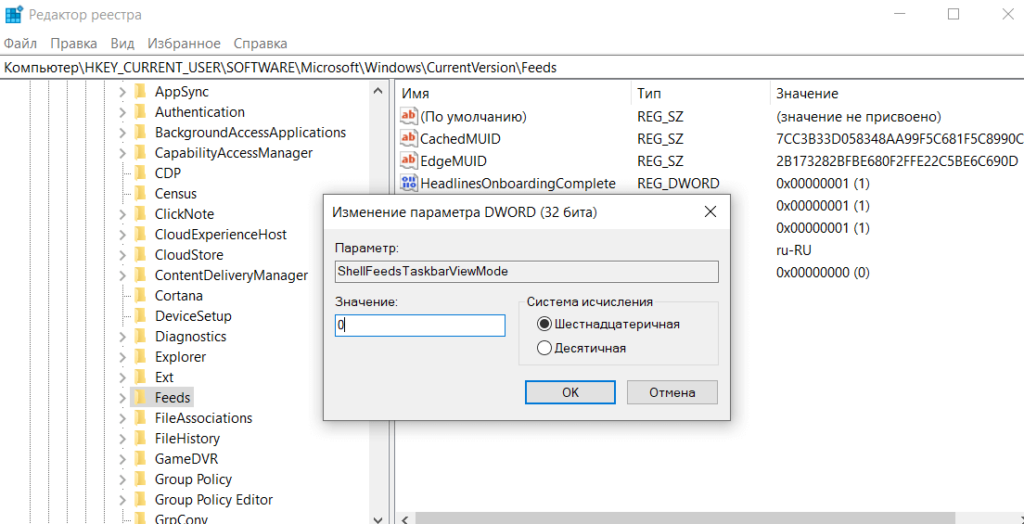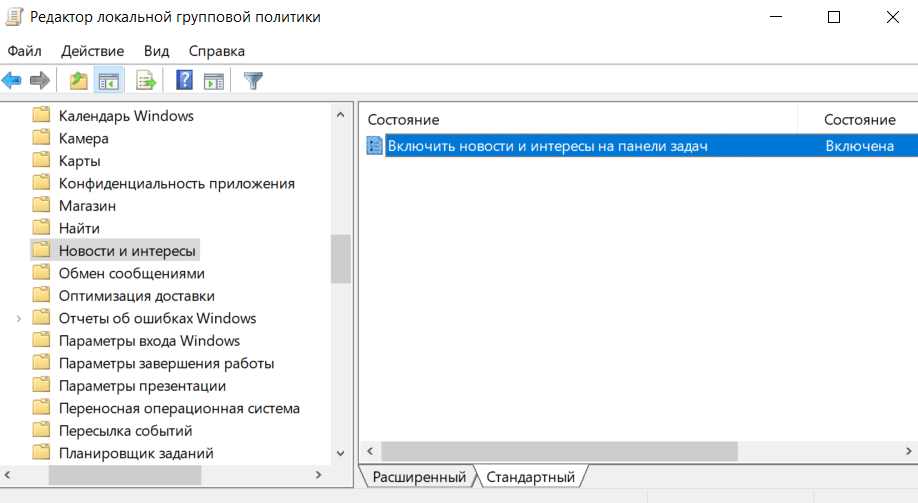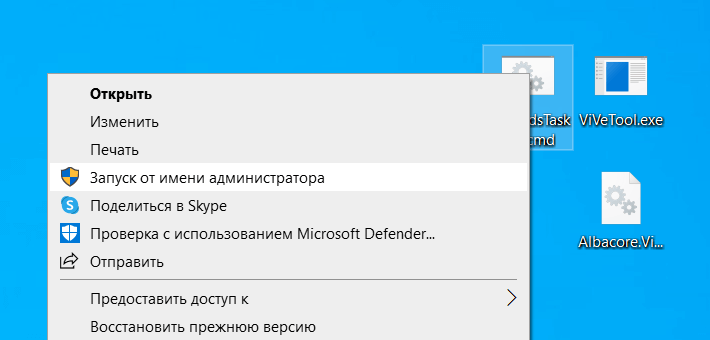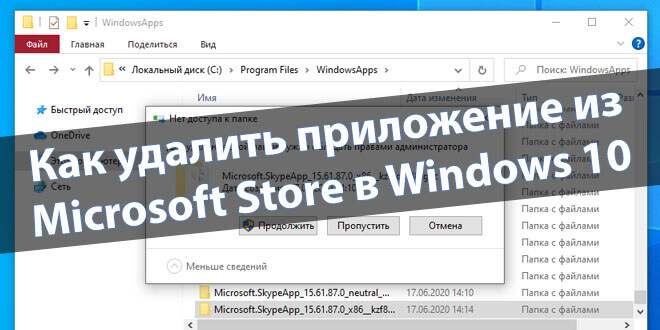Как включить виджет «Новости и интересы» Windows 10
В первый раз обновление функций до Windows 10 версии 21H1 прошло успешно. На панели задач появился виджет «Новости и интересы». В нём можно посмотреть сведения о спорте, новости и погода. Не отвлекаясь на переключение между веб-сайтами или приложениями.
Эта статья расскажет, как включить виджет «Новости и интересы» в Windows 10. К сожалению, сброс настроек сети убил загрузчик и пришлось переустановить систему. И повторное обновление с версии 20H2 до 21H1 уже не добавило его. Пришлось искать способ включения.
Как включить/отключить «Новости и интересы»
Важно! Если же обновление прошло нормально, тогда можно его включить прямо на панели задач. А также необходимо убедиться, что у Вас установлен браузер Microsoft Edge на основе Chromium. Хотя впервые виджет сразу же появился после установки обновления Windows 10.
Выберите Новости интересы > Показывать значок и текст в контекстном меню панели задач. Если же Вы отключите новости и интересы, на панели больше не будет отображаться погода.
Перейдите в раздел HKEY_CURRENT_USER\ Software\ Microsoft\ Windows\ CurrentVersion\ Feeds. Значение параметра ShellFeedsTaskbarViewMode установите на 0 или 1 (ноль — показывать значок и текст, один — только значок). Или создайте такой же параметр DWORD (32-бита).
В поиске выберите Изменение групповой политики. Откройте Конфигурация компьютера > Административные шаблоны > Компоненты Windows > Новости и интересы. Значение политики Включить новости и интересы на панели задач вместо Не задано установите на Включено.
Дополнительно можно загрузить библиотеку ViveTool с ресурса GitHub. Она необходима для взаимодействия с функциями Windows 10. Создайте текстовый файл и смените его расширение с .txt на .cmd. Например, назовите файл OnFeedsTaskbar.cmd. Добавьте в него следующий код:
@echo off cd /d %~dp0 :: FeedsBackgroundWebViewRefresh vivetool addconfig 29947361 2 :: FeedsContentRotationServerControl vivetool addconfig 27833282 2 :: FeedsCore vivetool addconfig 27368843 2 :: FeedsDataRefreshRateServerControl vivetool addconfig 28247353 2 :: FeedsDynamicSearchBox vivetool addconfig 27371092 2 :: FeedsTaskbarHeadline vivetool addconfig 27371152 2 :: FeedsTaskbarHeadlineWidthThreshold vivetool addconfig 30803283 2 :: FeedsTouchOpensFlyout vivetool addconfig 30213886 2 pause
Для отмены изменений, нужно все значения 2 сменить на 0. Например, vivetool addconfig 29947361 2 на vivetool addconfig 29947361 0. Конечные восемь двоек должны стать нулями…
Обязательно разместите ViveTool и созданный файл в одной папке. В контекстном меню OnFeedsTaskbar.cmd выберите строку Запуск от имени администратора. По завершении работы перезапустите систему. И сразу должна появиться область «Новости и интересы» в Windows 10.
Мне же только помогла библиотека ViveTool. После обновления не было такой строки в контекстном меню панели задач. Сразу же включил вручную через редактор реестра и локальной групповой политики. Как и полагается, перезапустился, но ничего не изменилось.
Заключение
Как ранее упоминалось: эта функциональность обеспечивает доступ к важным данным, не отвлекаясь на переключение. Непосредственно погода, новости и рынок в одном месте. Честно говоря, уже привык к такому нововведению. Это удобно, особенно такой холодной весной…
Ещё можно воспользоваться приложением O&O ShutUp10. Было добавлена возможность отключить новости и интересы в баре задач. Это то, что больше касается отключения функции. Плюс Вы можете её настроить под себя: выбрать язык, расположение, интересующий контент…